Im Outliner werden alle Objekte in Blender hierarchisch dargestellt und organisiert.
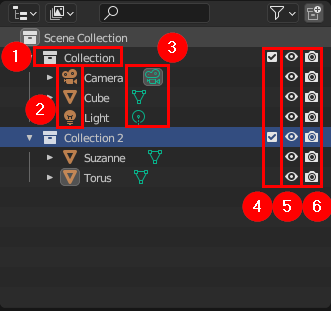
- Collections – Über Collections werden Objekte zusammengefasst
- Symbol für verschiedene Objekttypen
- Bauplan – dient zur Identifizierung von Klonen
- Objekte aktivieren/deaktivieren steuert Sichtbarkeit in der Szene auch beim Rendern
- Sichtbarkeit der Objekte für den Viewport umstellen (Objekte werden dennoch gerendert)
- Objekte bleiben zwar im Viewport sichtbar, werden aber nicht gerendert
Außerdem gibt es über einen Rechtsklick weitere Einstellungsoptionen z.B. für die Sichtbarkeit. So kann man beispielsweise die Collection isolieren, sodass nur diese angezeigt wird.
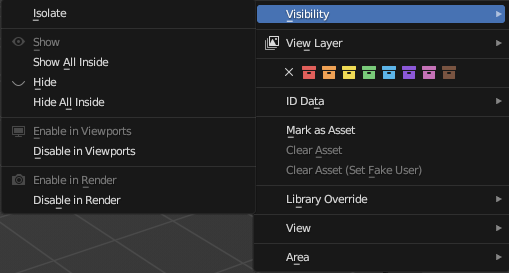
Der Outliner – Collections
Collections sind eine Mischung aus Layern und Gruppen. Über Collections können die Sichtbarkeit der Objekte im Viewport und beim Rendern gesteuert werden. Eine neue Collection kann direkt im Outliner erzeugt werden. Alternativ kann eine Collection erzeugt werden indem bei markiertem Objekt der Befehl Move to Collection (M) ausgeführt wird.
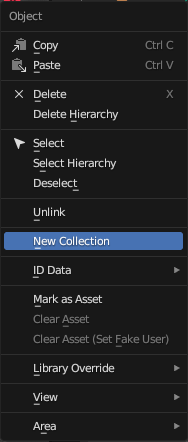
Per Drag and Drop können Objekte in die neue Collection gezogen werden.
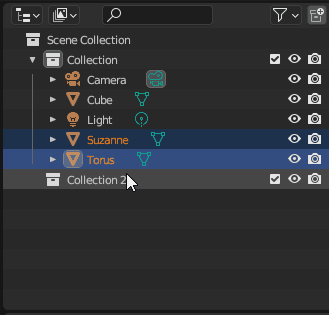
Hierarchische Verlinkung
Möchte man mehr als nur die Sichtbarkeit steuern und stattdessen die Objekte auch physisch miteinander verbinden, so ist eine hierarchische Verlinkung das Mittel der Wahl. Auch diese Zuweisung kann per Drag and Drop gemacht werden. Allerdings muss dabei die Shift Taste gedrückt gehalten werden.
Für untergeordnete Objekte in einer hierarchischen Verlinkung, kann es sinnvoll sein, dass diese nicht mehr einzeln selektiert werden können. Dies kann in den Object Properties eingestellt werden.
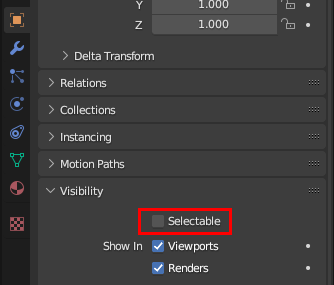
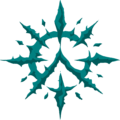
Schreibe einen Kommentar